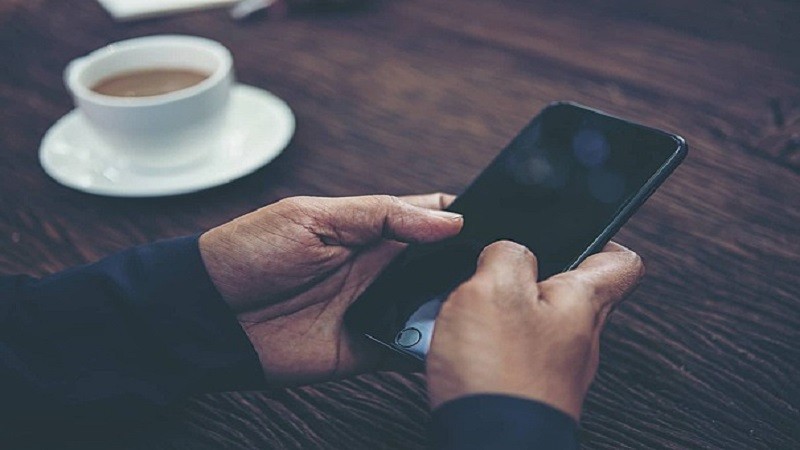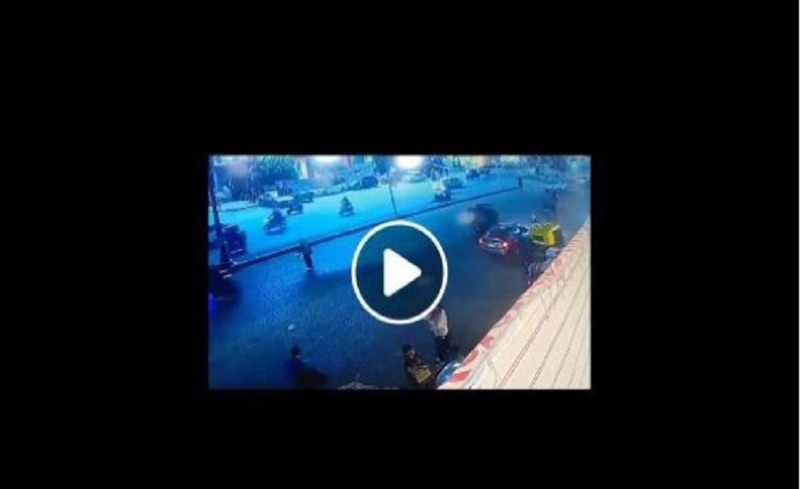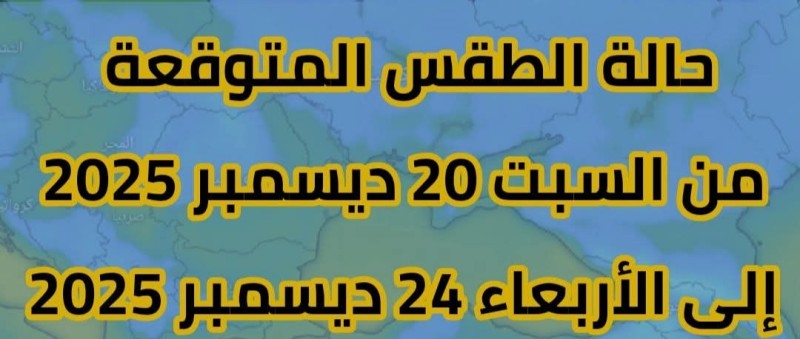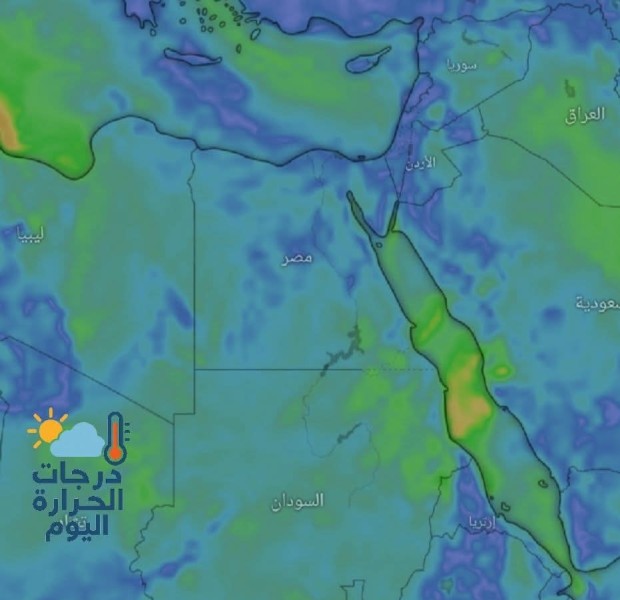ما هو Gemini وما هي أبرز ميزاته؟

يعد جيمناي Gemini، المساعد الرقمي الجديد من جوجل، والذي تم تصميمه ليحل محل مساعد جوجل التقليدي.
يتوفر Gemini كميزة مدمجة في نظام أندرويد بالإضافة إلى تطبيق دردشة مستقل، وهو مدعوم بنماذج اللغة الكبيرة من جوجل LLMs، مما يجعله أكثر ذكاء وقدرة مقارنة بسابقه.
يتميز Gemini بقدرات متعددة الوسائط، حيث يمكنه معالجة المدخلات النصية والصوتية والصورية، مما يتيح تفاعلات طبيعية ومحادثات عميقة. كما يقدم ميزات جديدة لم تكن ممكنة مع مساعد جوجل القديم.
فيما يلي أبرز ميزات Gemini سواء في النسخة المجانية أو المدفوعة، مع العلم أن معظم هذه الأدوات متاحة للتجربة مع حدود للاستخدام حتى تتمكن من تحديد ما إذا كنت ترغب في الترقية.
1. Gemini متعدد الوسائط:
من أبرز مميزات Gemini هي قدراته المتعددة الوسائط، بينما يدعم مساعد جوجل المدخلات الصوتية والنصية والصورية، إلا أن Gemini يتيح للمستخدمين التفاعل مع مقاطع الفيديو، الشيفرات البرمجية، والملفات، كما يمكنه إجراء محادثات معقدة وتوليد الصور والفيديوهات بجانب النصوص.
يدعم Gemini أنواع مدخلات متعددة تشمل النصوص والملفات أو المستندات والصور والفيديوهات والصوت والشيفرات البرمجية.
كما يمكن لنسخة Gemini المتقدمة معالجة ملفات أكبر وعدة ملفات في وقت واحد مثل قواعد بيانات المشاريع أو الآلاف من صفحات المستندات.
2. توليد الصور:
من أبرز الأدوات المتاحة في Gemini هي توليد الصور من النصوص، سواء في النسخة المجانية أو المدفوعة، يعتمد هذا الميزة على نموذج "Imagen-4" من جوجل والذي ينتج صورا واقعية وعالية الجودة، كما يستطيع فهم التعليمات الأكثر تعقيدا ويقدم أنماطا مختلفة، كيفية توليد الصور في Gemini:
- افتح تطبيق Gemini على جهازك.
- اكتب أو تحدث لطلب إنشاء أو توليد صورة.
- حدد التفاصيل مثل الأنماط أو الألوان.
- اضغط على زر الإرسال وانتظر النتيجة.
3. تلخيص النصوص والفيديوهات:
يمكن لـ Gemini تلخيص النصوص الطويلة، رسائل البريد الإلكتروني، المستندات، وكذلك مقاطع الفيديو من يوتيوب. لتفعيل هذه الميزة، يجب تمكين إضافات جوجل Workspace ويوتيوب داخل التطبيق، كيفية تلخيص النصوص في Gemini:
- افتح تطبيق Gemini.
- الصق أو اكتب النص أو رابط URL في مربع النص واطلب من Gemini تلخيصه.
- اضغط على زر الإرسال واستلم الملخص.
4. اسأل عن ما يظهر على شاشتك:
توفر ميزة “اسأل عن الشاشة” في Gemini وعيا سياقيا يسمح لك بالحصول على تفسيرات ورؤى حول الصور وصفحات الويب، مما يعد بديلا متطورا عن “جوجل لينس”، كيفية استخدام “اسأل عن الشاشة”:
- افتح صورة أو صفحة ويب.
- افتح Gemini باستخدام الإيماءة أو الاختصار.
- اختر “اسأل عن الشاشة” يتم التقاط لقطة شاشة وتحميلها.
- اكتب أو تحدث استفسارك حول المحتوى أو الصورة.
5. اسأل عن ملفات PDF:
تعمل ميزة “اسأل عن PDF” بشكل مشابه لـ “اسأل عن الشاشة”، ولكنها تركز على مستندات PDF، يمكن تلخيص الملفات، استخراج النصوص، أو البحث عن بيانات معينة داخل الملف، كيفية استخدام “اسأل عن PDF”:
- افتح تطبيق “جوجل فايلز”.
- حدد مستند PDF.
- افتح Gemini باستخدام الإيماءة، ثم اختر “اسأل عن PDF”.
- ادخل استفسارك واضغط على إرسال.
6. استخدام Gemini مع جيميل وCalendar:
يتم دمج Gemini' بشكل سلس مع تطبيقات جوجل، مما يسهل إدارة المهام، على سبيل المثال، يمكنه استخراج تفاصيل الرحلات من Gmail وإضافتها كأحداث في تقويم جوجل Calendar.
7. استخدام Gemini على شاشة القفل:
مثل مساعد جوجل، يمكن لـ Gemini التحكم في الأجهزة الذكية عبر تطبيق “جوجل هوم”، يمكنك إصدار أوامر باللغة الطبيعية مثل “الغرفة حارة، شغل المكيف” أو “خفف أضواء غرفة النوم إلى 50%”.
8. الدردشة ومشاركة الكاميرا مع Gemini Live:
توفر ميزة Gemini Live محادثات مستمرة وطبيعية، حيث يمكنك مشاركة الشاشة أو كاميرا هاتفك لإجراء محادثات أكثر تفاعلية.
9. بحث أذكى في خرائط جوجل:
مع Gemini في خرائط جوجل، يمكنك إجراء بحث سياقي مثل “أفضل الأنشطة الليلية في هذه المدينة” أو “أفضل المطاعم التايلاندية”، ستعرض نتائج البحث اقتراحات مختارة مع ملخصات للمراجعات.
10. تخصيص صوت Gemini:
على عكس مساعد جوجل، يتيح لك Gemini تغيير صوت المساعد، يمكنك اختيار صوت ذكوري أو أنثوي مع نغمات وأصوات مختلفة.
مقارنة بين إصدارات Gemini
- النسخة الأساسية “مجانية”: تقدم الوظائف الأساسية للمساعد الذكي.
- النسخة المدفوعة AI Premium: تشمل نماذج أكثر تطورا وأدوات متقدمة مثل إدارة المهام المعقدة، المساعدة في البرمجة، والتحليل العميق.
- Gemini Live: يوفر محادثات مستمرة للمستخدمين مع ميزات إضافية في النسخة المدفوعة.